Cómo cambiar el idioma en Apple TV
Qué saber
- Para cambiar el idioma del audio, reproduzca el video > deslice hacia arriba en el control remoto > altavoz icono > idioma deseado.
- Para cambiar el idioma de los subtítulos, reproduce el video > desliza hacia arriba en el control remoto > idioma icono > idioma deseado.
- Para cambiar el idioma del menú en pantalla, vaya a Ajustes > General > Idioma de Apple TV > idioma deseado.
Este artículo explica todas las formas de cambiar el idioma en el Apple TV, incluido el idioma del audio, el idioma de los subtítulos y el idioma del menú en pantalla. Las instrucciones de este artículo se aplican a tvOS 15 y más alto. Los principios básicos también funcionan para versiones anteriores, pero los pasos exactos difieren según la versión del sistema operativo que tenga.
Cómo cambiar los idiomas en Apple TV
Cuando se trata de cambiar de idioma en Apple TV, hay tres tipos principales de idioma que puede cambiar:
- Idioma de audio: El idioma en el que escucha la televisión, las películas y otros audios.
- Idioma de los subtítulos: Si usted activar subtítulos, el idioma que se muestra en pantalla durante el diálogo.
- Idioma del menú en pantalla: Todos los menús, alertas y otros textos en pantalla usan este idioma.
Lo más importante que debe entender sobre el cambio de idioma en Apple TV es que no todas las aplicaciones o programas de TV/películas admiten los mismos idiomas. El Apple TV admite una gran cantidad de idiomas para los menús en pantalla porque Apple los incorporó a tvOS.
Sin embargo, para el idioma del audio y los subtítulos, la aplicación que usa para ver televisión y películas debe proporcionar opciones en un idioma determinado. Y no todos los programas o películas disponibles en la misma aplicación de transmisión admiten todos los mismos idiomas.
Por ejemplo, puede cambiar el idioma del menú en pantalla de Apple TV a afrikaans, pero eso no significa que Netflix ofrezca audio o subtítulos en afrikaans. Tienes que comprobar en cada aplicación.
Cómo cambiar los idiomas de los subtítulos
Los subtítulos son quizás el idioma más común para cambiar cuando se usa el Apple TV. Para ver lo que se dice en otro idioma, sigue estos pasos:
Comience a reproducir el programa de televisión o la película cuyos subtítulos desea cambiar.
-
Lo que haga depende de la versión de el mando a distancia de Siri tú tienes:
- 2da generación: Haga clic en el botón arriba
- 1ra generación: Muévase hacia arriba.
-
Haz clic en el icono que parece un pequeño globo cuadrado con líneas.
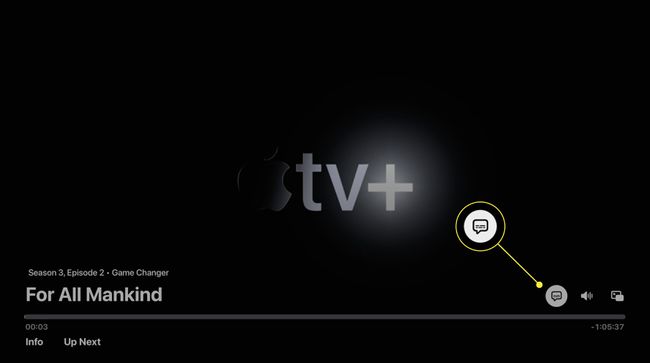
En la mayoría de las aplicaciones, eso está por encima de la línea de tiempo de reproducción. En algunas aplicaciones, está en la parte inferior izquierda. En algunas aplicaciones más antiguas, desliza el dedo hacia abajo en el control remoto.
Deslice hacia arriba y hacia abajo para ver qué idiomas están disponibles.
-
Haz clic en el idioma que quieras usar para los subtítulos y aparecerán.
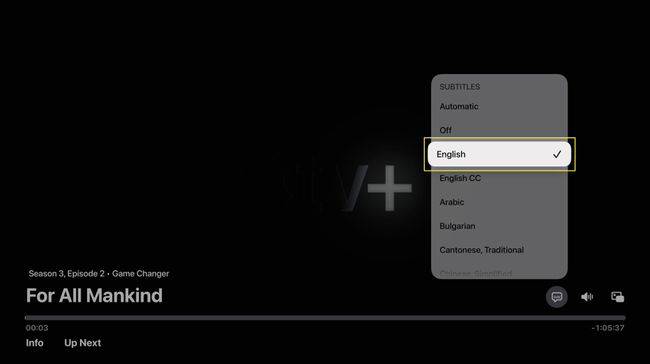
Prefiero usar Siri? Mantén presionado el botón de Siri y di algo como "activar los subtítulos".
Cómo cambiar los idiomas de audio
Para cambiar el audio reproducido para un programa de televisión o una película, siga estos pasos:
Comience a reproducir el programa de TV o la película cuyo audio desea cambiar.
-
Lo que haga depende de la versión de Siri Remote que tenga:
- 2da generación: Haga clic en el botón arriba
- 1ra generación: Muévase hacia arriba.
-
Haz clic en el icono que parece un pequeño altavoz.
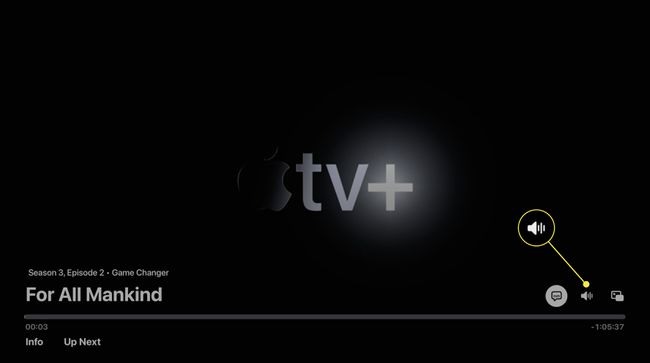
Deslice hacia arriba y hacia abajo para ver qué opciones de audio están disponibles.
Haga clic en su idioma preferido y el diálogo hablado cambiará a ese idioma.
Cómo cambiar los idiomas en pantalla
Si desea cambiar el idioma que se usa en pantalla para los menús y las alertas, siga estos pasos:
-
Haga clic en el Ajustes aplicación
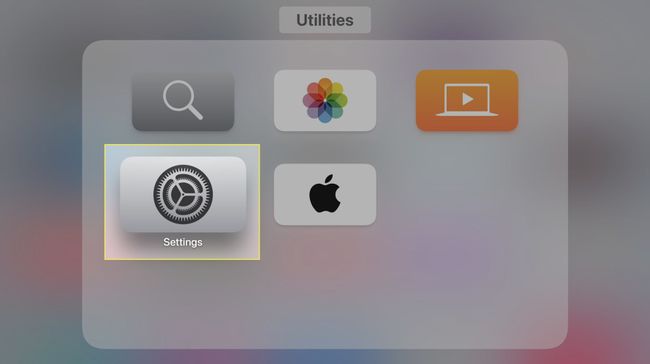
-
Hacer clic General.
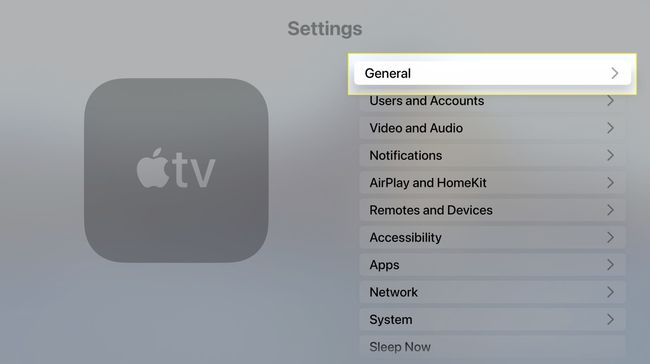
-
Hacer clic Idioma de Apple TV.
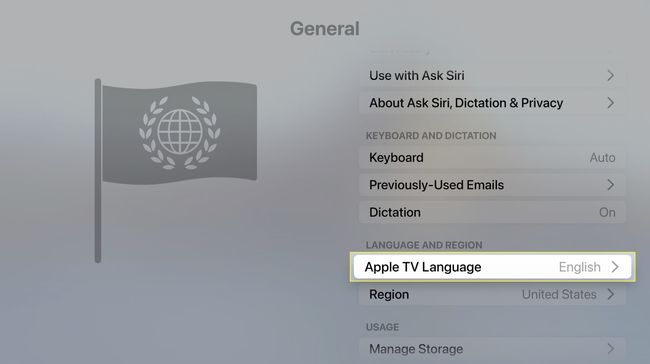
-
Haz clic en el idioma que prefieras.
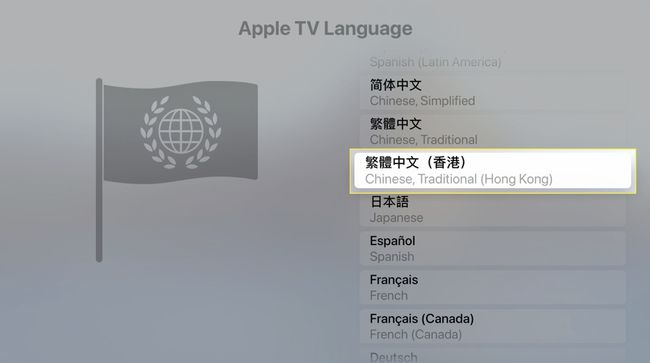
Cómo cambiar los idiomas en la aplicación Apple TV para iPhone y iPad
¿Quiere cambiar el idioma en su aplicación Apple TV en lugar del dispositivo de transmisión? (¿Ni siquiera está seguro de cuál es la diferencia? Te tenemos cubierto.) Tu también puedes hacer eso:
Comience reproduciendo el programa de televisión o la película cuyo idioma desea cambiar.
Toque en el Más (tres puntos horizontales) menú.
Tocar Idiomas para cambiar el audio hablado o subtítulos para cambiar el idioma de los subtítulos.
-
Desplácese por los idiomas disponibles y toque su elección para cambiar a ese idioma.
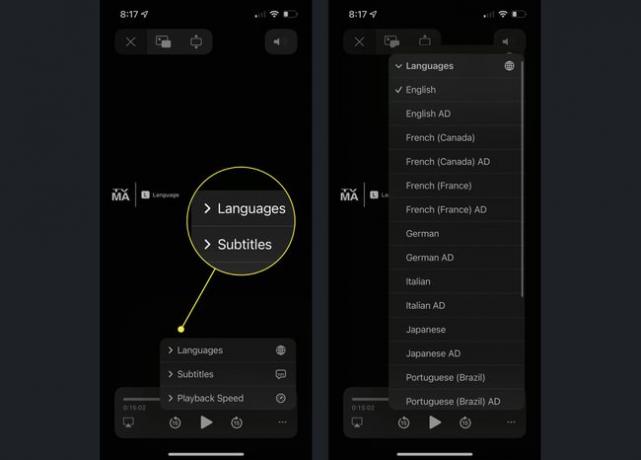
Puede cambiar los menús en pantalla de su iPhone o iPad al igual que el Apple TV, pero eso los cambia para todo en su dispositivo, no solo en la aplicación Apple TV. Si quieres hacer eso, ve a Ajustes > General > Idioma y región > Idioma del iPhone.
Preguntas más frecuentes
-
¿Cómo apago un Apple TV?
Mientras su Apple TV esté conectado a la corriente, nunca se apagará realmente. Sin embargo, puedes ponlo a dormir sosteniendo el Hogar en el control remoto hasta que aparezcan las opciones, y luego seleccionando Dormir.
-
¿Cómo desactivo los subtítulos en un Apple TV?
Primero, pausa lo que estás viendo o desliza hacia arriba para abrir la barra de estado y las opciones. A continuación, seleccione el burbuja de diálogo y luego seleccione Apagado en el menú que se abre.
